Kielen vaihtaminen Apple TV: ssä
Mitä Tietää
- Voit vaihtaa äänen kieltä toistamalla videon > pyyhkäisemällä ylös kaukosäätimellä > puhuja kuvake > haluttu kieli.
- Jos haluat vaihtaa tekstityksen kieltä, toista video > pyyhkäise kaukosäätimellä ylös > Kieli kuvake > haluttu kieli.
- Voit vaihtaa näyttövalikon kieltä siirtymällä kohtaan asetukset > Kenraali > Apple TV: n kieli > haluttu kieli.
Tässä artikkelissa selitetään kaikki tavat vaihtaa Apple TV: n kieltä, mukaan lukien äänen kieli, tekstityskieli ja näyttövalikon kieli. Tämän artikkelin ohjeet koskevat tvOS 15 ja korkeampi. Perusperiaatteet toimivat myös aiemmissa versioissa, mutta tarkat vaiheet vaihtelevat sen mukaan, mikä käyttöjärjestelmäversio sinulla on.
Kielten vaihtaminen Apple TV: ssä
Mitä tulee Apple TV: n kielten vaihtamiseen, voit vaihtaa kolmea ensisijaista kieltä:
- Äänen kieli: Kieli, jolla kuulet television, elokuvan ja muun äänen.
- Tekstityksen kieli: Jos sinä laittaa tekstitykset päälle, kieli, joka näkyy näytöllä keskustelun aikana.
- Näyttövalikon kieli: Kaikki valikot, hälytykset ja muu näytön teksti käyttävät tätä kieltä.
Tärkeintä Apple TV: n kielten vaihtamisessa on se, että kaikki sovellukset tai TV-ohjelmat/elokuvat eivät tue samoja kieliä. Apple TV tukee lukuisia kieliä näyttövalikoissa, koska Apple on rakentanut ne tvOS: ään.
Äänen ja tekstityksen kielen osalta television ja elokuvien katseluun käyttämäsi sovelluksen on kuitenkin tarjottava vaihtoehtoja tietyllä kielellä. Ja kaikki samassa suoratoistosovelluksessa saatavilla olevat ohjelmat tai elokuvat eivät tue kaikkia samoja kieliä.
Voit esimerkiksi vaihtaa Apple TV: n näyttövalikon kielen afrikaansiksi, mutta se ei tarkoita, että Netflix tarjoaisi ääntä tai tekstityksiä afrikaansiksi. Sinun on kirjauduttava jokaiseen sovellukseen.
Tekstityskielen vaihtaminen
Tekstitykset ovat ehkä yleisin kieli, jota vaihdetaan Apple TV: tä käytettäessä. Jos haluat nähdä, mitä sanotaan eri kielellä, toimi seuraavasti:
Aloita sen TV-ohjelman tai elokuvan toistaminen, jonka tekstitystä haluat muuttaa.
-
Se, mitä teet, riippuu versiosta Siri Remote sinulla on:
- 2. sukupolvi: Napsauta ylös-painiketta
- 1. sukupolvi: Pyyhkäise ylös.
-
Napsauta kuvaketta, joka näyttää pieneltä neliömäiseltä ilmapallolta, jossa on viivoja.
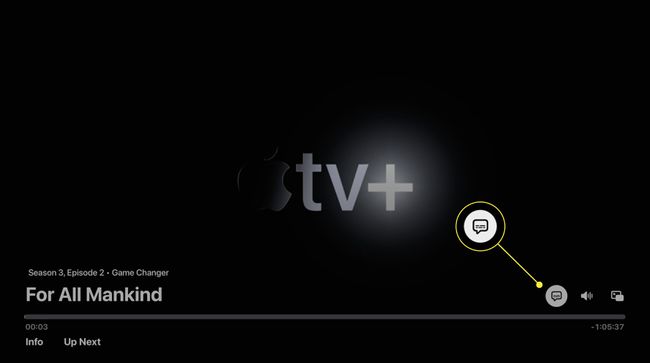
Useimmissa sovelluksissa se on toiston aikajanan yläpuolella. Joissakin sovelluksissa se on vasemmassa alakulmassa. Joissakin vanhemmissa sovelluksissa pyyhkäise alas kaukosäätimellä.
Pyyhkäise ylös ja alas nähdäksesi, mitkä kielet ovat saatavilla.
-
Napsauta kieltä, jota haluat käyttää tekstityksissä, niin ne tulevat näkyviin.
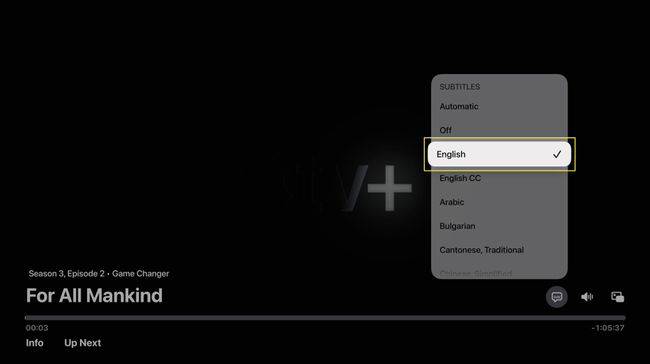
Mieluummin käyttää Siri? Pidä Siri-painiketta painettuna ja sano esimerkiksi "ota tekstitys päälle".
Kuinka vaihtaa äänen kieliä
Voit muuttaa TV-ohjelman tai elokuvan äänentoistoa seuraavasti:
Aloita sen TV-ohjelman tai elokuvan toistaminen, jonka äänen haluat vaihtaa.
-
Se, mitä teet, riippuu siitä, mikä Siri Remote -kaukosäätimen versio sinulla on:
- 2. sukupolvi: Napsauta ylös-painiketta
- 1. sukupolvi: Pyyhkäise ylös.
-
Napsauta kuvaketta, joka näyttää pieneltä kaiuttimelta.
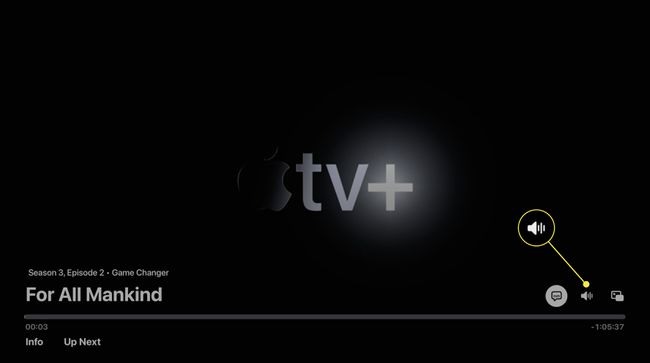
Pyyhkäise ylös ja alas nähdäksesi, mitä äänivaihtoehtoja on saatavilla.
Napsauta haluamaasi kieltä, niin puhuttu dialogi vaihtuu kyseiseksi kieleksi.
Kuinka vaihtaa näytön kieliä
Jos haluat vaihtaa valikoissa ja ilmoituksissa käytettävää kieltä, toimi seuraavasti:
-
Klikkaa asetukset sovellus.
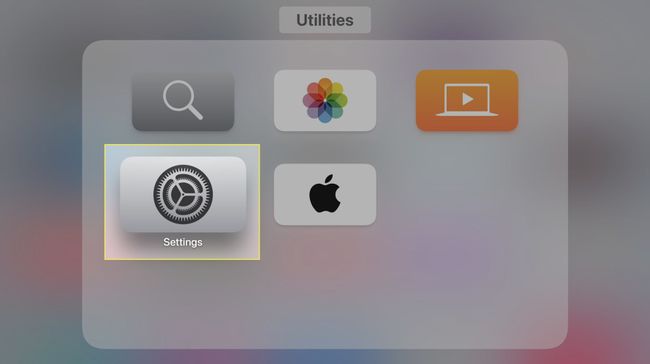
-
Klikkaus Kenraali.
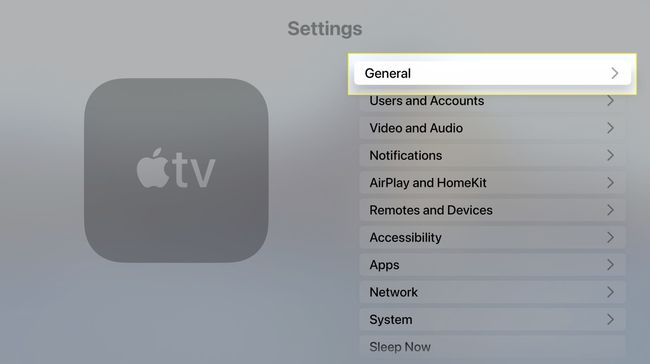
-
Klikkaus Apple TV: n kieli.
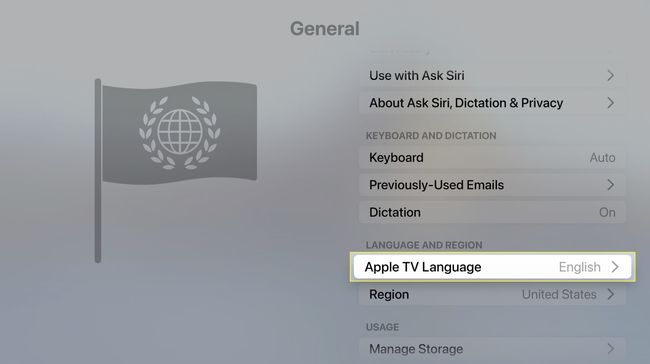
-
Napsauta haluamaasi kieltä.
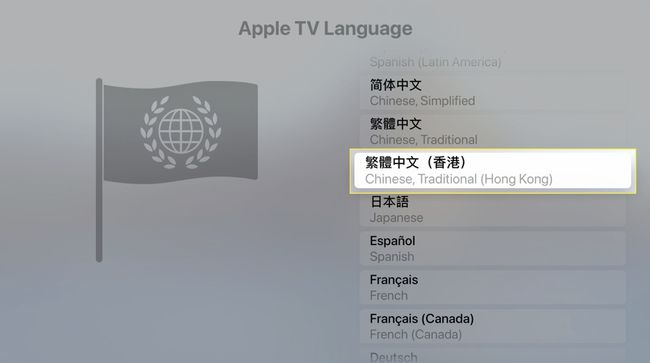
Kielten vaihtaminen Apple TV -sovelluksessa iPhonelle ja iPadille
Haluatko vaihtaa Apple TV -sovelluksesi kielen suoratoistolaitteen sijaan? (Etkö edes varma, mikä ero on? Olemme turvassa.) Voit myös tehdä sen:
Aloita toistamalla TV-ohjelmaa tai elokuvaa, jonka kielen haluat vaihtaa.
Napauta Lisää (kolme vaakasuuntaista pistettä) -valikko.
Napauta Kieli (kielet muuttaaksesi puhuttua ääntä tai Tekstitykset vaihtaaksesi tekstityskielen.
-
Selaa käytettävissä olevia kieliä ja napauta valintaasi vaihtaaksesi kyseiselle kielelle.
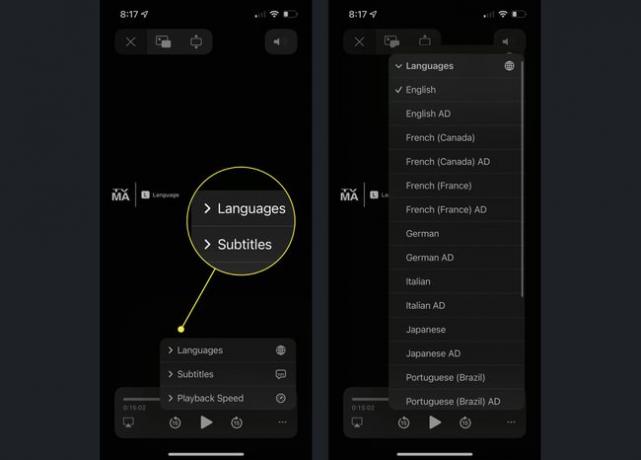
Voit muuttaa iPhonen tai iPadin näyttövalikoita aivan kuten Apple TV: n, mutta se muuttaa ne kaikessa laitteessasi, ei vain Apple TV -sovelluksessa. Jos haluat tehdä sen, mene osoitteeseen asetukset > Kenraali > Kieli ja alue > iPhonen kieli.
FAQ
-
Kuinka sammutan Apple TV: n?
Niin kauan kuin Apple TV on kytkettynä virtaan, se ei koskaan sammu. Voit kuitenkin laita se nukkumaan pitämällä Koti -painiketta kaukosäätimessä, kunnes vaihtoehdot tulevat näkyviin, ja valitse sitten Nukkua.
-
Kuinka saan tekstitykset pois päältä Apple TV: ssä?
Keskeytä ensin katsomasi sisältö tai vedä tilapalkki ja asetukset ylös pyyhkäisemällä ylös. Valitse seuraavaksi puhekupla -kuvaketta ja valitse sitten Vinossa avautuvassa valikossa.
